Opraviť Safari Toto pripojenie nie je súkromné
Rôzne / / November 28, 2021
Pri prevádzke Safari ste určite natrafili Toto pripojenie nie je súkromné chyba. Táto chyba sa môže vyskytnúť pri prehliadaní internetu, pri sledovaní videa na YouTube, pri prechádzaní webovou stránkou alebo len pri prechádzaní cez Google Feed v Safari. Bohužiaľ, keď sa táto chyba objaví, zdá sa, že nič nefunguje správne. Preto dnes budeme diskutovať o tom, ako opraviť chybu Connection is not Private v Safari na Macu.
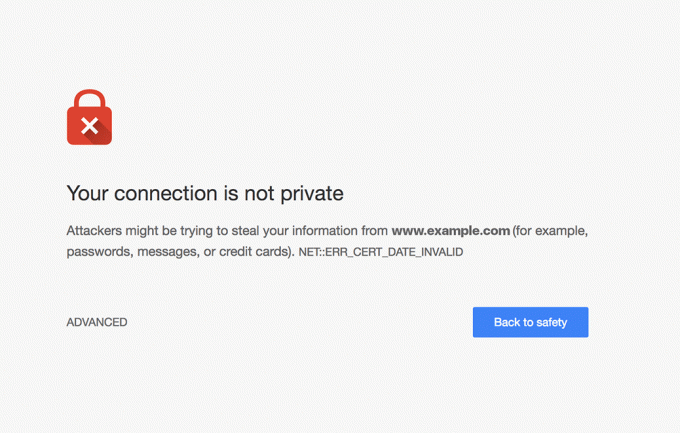
Obsah
- Ako opraviť toto pripojenie nie je súkromná chyba Safari
- Prečo toto pripojenie nie je súkromné Vyskytla sa chyba Safari?
- Metóda 1: Použite možnosť Navštíviť webovú lokalitu.
- Metóda 2: Skontrolujte pripojenie k internetu.
- Metóda 3: Reštartujte zariadenie.
- Metóda 4: Nastavte správny dátum a čas
- Metóda 5: Zakážte aplikácie tretích strán
- Metóda 6: Odstráňte údaje z vyrovnávacej pamäte webových stránok
- Metóda 7: Použite režim súkromného prehliadania
- Metóda 8: Zakážte VPN
- Metóda 9: Použitie Keychain Access (iba pre Mac)
Ako opraviť toto pripojenie nie je súkromná chyba Safari
Safari je jedným z najbezpečnejších webových prehliadačov, pretože pomáha šifrovať webové stránky a poskytuje ďalšie bezpečnostné protokoly na ochranu údajov svojich používateľov. Keďže niekoľko webových stránok alebo spamových odkazov na internete má v úmysle ukradnúť používateľské údaje, Safari by mal byť vaším preferovaným webovým prehliadačom na zariadeniach Apple. Blokuje nezabezpečené stránky a chráni vaše údaje pred napadnutím. Safari vás chráni pred zvedavými očami hackerov a klamlivých webových stránok pred ublížením na zdraví alebo poškodením vášho zariadenia. Počas tohto blokovania môže vyvolať uvedenú chybu.
Prečo? Toto pripojenie nie je súkromné Vyskytla sa chyba Safari?
- Nedodržiavanie protokolu HTTPS: Vždy, keď sa pokúsite prejsť na webovú stránku, ktorá nie je chránená protokolom HTTPS, narazíte na chybu Toto pripojenie nie je súkromné.
- Platnosť certifikácie SSL vypršala: Ak vypršala platnosť certifikátu SSL webovej stránky alebo ak táto certifikácia nebola tejto webovej lokalite nikdy vydaná, môže sa vyskytnúť táto chyba.
- Nesúlad servera: Niekedy sa táto chyba môže vyskytnúť aj v dôsledku nesúladu servera. Tento dôvod môže platiť, ak je webová lokalita, ktorú sa pokúšate otvoriť, dôveryhodná.
- Zastaraný prehliadač: Ak ste svoj prehliadač veľmi dlho neaktualizovali, nemusí byť schopný správne komunikovať s webovou stránkou SSL, čo môže spôsobiť túto chybu.
Metóda 1: Použite možnosť Navštíviť webovú lokalitu
Najjednoduchším riešením na opravu chyby Toto pripojenie nie je súkromné v prehliadači Safari je navštíviť webovú stránku.
1. Kliknite na Zobraziť podrobnosti a vyberte Navštívte webovú stránku možnosť.
2. Potvrďte svoj výber a budete môcť prejsť na požadovanú webovú stránku.
Metóda 2: Skontrolujte pripojenie k internetu
Ak je vaša sieť Wi-Fi zapnutá, automaticky sa vyberie sieť s najlepšou silou signálu. To však nezaručí, že ide o správnu sieť. Iba silné, bezpečné a životaschopnéspojenia by sa mali používať na prehliadanie internetu cez Safari. Otvorené siete majú tendenciu prispievať k chybám Safari, ako je chyba Toto pripojenie nie je súkromné.
Prečítajte si tiež: Pomalé internetové pripojenie? 10 spôsobov, ako zrýchliť internet!
Metóda 3: Reštartujte zariadenie
Túto chybu môžete odstrániť jednoduchým reštartovaním zariadenia Apple.
1. V prípade MacBooku kliknite na Apple menu a vyberte Reštart.

2. V prípade iPhonu alebo iPadu stlačte a podržte vypínač na vypnutie zariadenia. Potom ho zapnite dlhým stlačením, kým sa nezobrazí Logo Apple zobrazí sa. .

3. Okrem vyššie uvedeného skúste reštartovať smerovač Wi-Fi. Alebo ho resetujte stlačením tlačidla Reset.

Spustiť Online test rýchlosti na potvrdenie, či základné kroky na riešenie problémov fungovali alebo nie.
Metóda 4: Nastavte správny dátum a čas
Uistite sa, že dátum a čas na vašom zariadení Apple sú správne, aby ste sa vyhli chybe This Connection is Not Private v Safari.
Na zariadení so systémom iOS:
1. Klepnite na nastavenie a potom vyberte generál.

2. V zozname prejdite na Dátum a čas a klepnite naň.
3. V tejto ponuke prepnite na Nastaviť automaticky.

V systéme macOS:
1. Klikni na Apple menu a prejdite na Systémové preferencie.
2. Vyberte Dátum &čas, ako je znázornené.
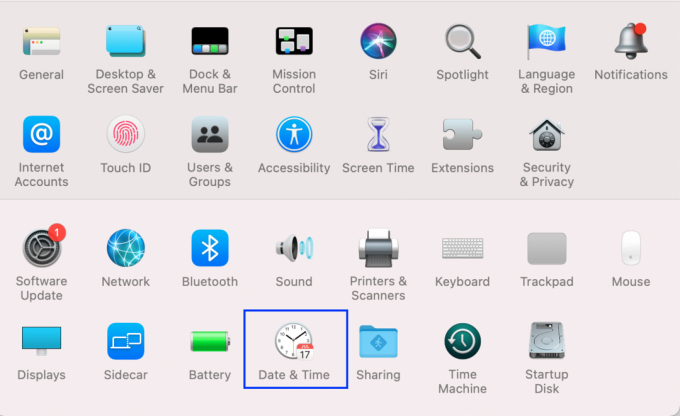
3. Tu začiarknite políčko vedľa Nastavte dátum a čas automaticky opraviť chybu Toto pripojenie nie je súkromné.

Prečítajte si tiež:Oprava MacBooku sa nenabíja, keď je zapojený
Metóda 5: Zakázať aplikácie tretích strán
Dôrazne vám odporúčame používať iba tie aplikácie, ktoré sú sponzorované spoločnosťou Apple v App Store pre zariadenia iOS a macOS. Aplikácie tretích strán, ako napríklad antivírusový softvér, môžu omylom spustiť túto chybu. Robia tak prepísaním vašich bežných sieťových preferencií. Ako opraviť pripojenie nie je súkromné? Stačí zakázať alebo odinštalovať neoverené aplikácie tretích strán, aby ste to vyriešili.
Metóda 6: Odstráňte údaje z vyrovnávacej pamäte webových stránok
Keď prechádzate webovými stránkami, veľa vašich preferencií sa ukladá do pamäte počítača vo forme údajov z vyrovnávacej pamäte. Ak sa tieto údaje poškodia, môže sa vyskytnúť chyba. Jediným riešením, ako sa týchto údajov zbaviť, je ich vymazanie.
Pre používateľov iOS:
1. Klepnite na nastavenie a vyberte Safari.

2. Potom klepnite na Vymazať históriua Website Data.

Pre používateľov počítačov Mac:
1. Spustite Prehliadač Safari a vyberte Predvoľby.
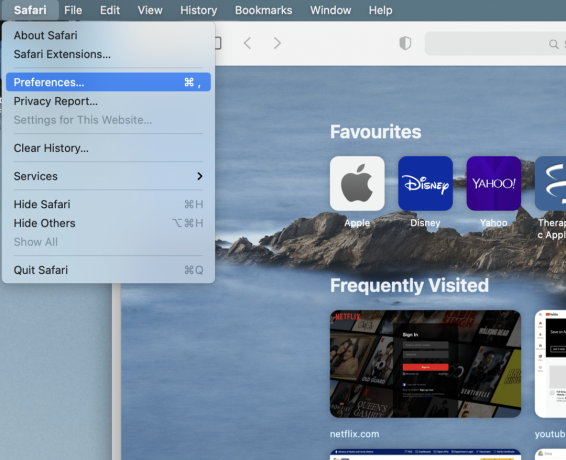
2. Kliknite na Ochrana osobných údajov a potom kliknite na Správa údajov webových stránok… ako je znázornené nižšie.

3. Nakoniec kliknite na OdstrániťVšetky tlačidlo zbaviť Prehladavat historiu.
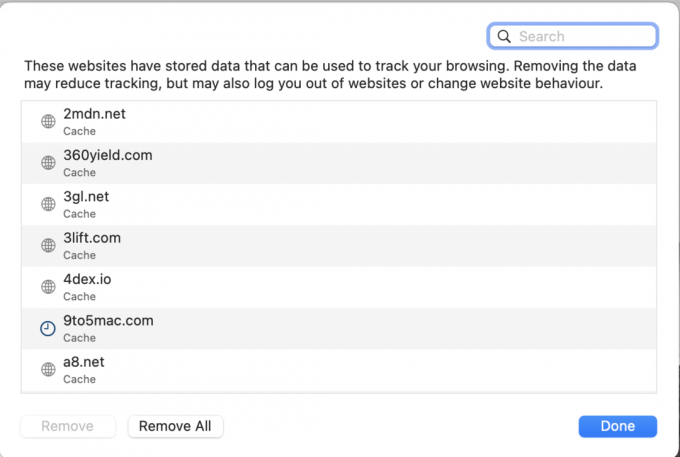
4. Klikni na Pokročilé zapísať Predvoľby.
5. Začiarknite políčko s názvom Zobraziť ponuku vývoja možnosť.
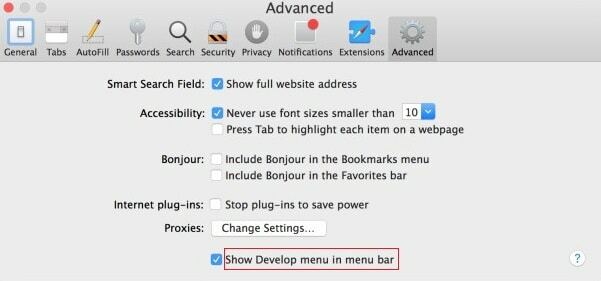
6. Teraz vyberte Rozvíjať možnosť z Panel s ponukami.
7. Nakoniec kliknite na Prázdne vyrovnávacie pamäte na vymazanie cookies a vymazanie histórie prehliadania spoločne.
Prečítajte si tiež:5 spôsobov, ako opraviť Safari sa neotvorí na Macu
Metóda 7: Použite režim súkromného prehliadania
Režim súkromného prehliadania môžete použiť na zobrazenie webovej lokality bez toho, aby ste narazili na chybu Toto pripojenie nie je súkromné. Musíte skopírovať URL adresu webovej stránky a vložiť ju do súkromného okna v Safari. Ak sa chyba už nezobrazuje, môžete použiť rovnakú adresu URL na jej otvorenie v normálnom režime.
Na zariadení so systémom iOS:
1. Spustiť Safari aplikáciu na vašom iPhone alebo iPade a klepnite na Nová karta ikonu.
2. Vyberte Súkromné na prehliadanie v okne Súkromné a klepnite na hotový.
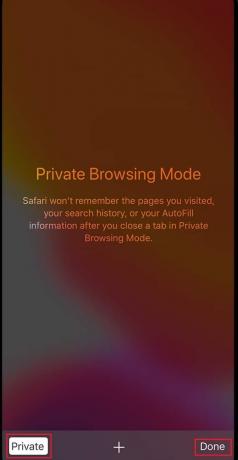
Na zariadení so systémom Mac OS:
1. Spustite Safari webový prehliadač na vašom MacBooku.
2. Kliknite na Súbor a vyberte Nové súkromné okno, ako je zvýraznené nižšie.

Metóda 8: Zakážte VPN
VPN alebo virtuálna súkromná sieť sa používa na prístup k webovým stránkam, ktoré sú vo vašom regióne zakázané alebo obmedzené. V prípade, že na svojom zariadení nemôžete používať sieť VPN, skúste ju zakázať, pretože môže spôsobovať chybu Toto pripojenie nie je súkromné Safari. Po vypnutí VPN môžete skúsiť otvoriť rovnakú webovú stránku. Prečítajte si nášho sprievodcu ďalej Čo je to VPN? Ako to funguje? vedieť viac.
Metóda 9: Použitie Keychain Access (iba pre Mac)
Ak sa táto chyba vyskytne iba pri spúšťaní webovej lokality na Macu, môžete ju opraviť pomocou aplikácie Keychain Access:
1. Otvorené Prístup ku kľúčenke z Mac Priečinok Utility.
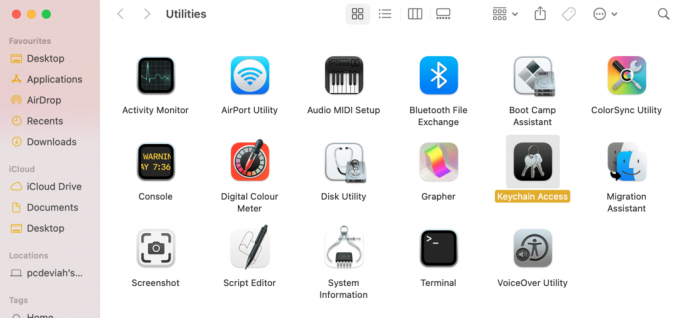
2. Nájsť Certifikát a dvakrát naň kliknite.
3. Ďalej kliknite na Dôvera > Vždy dôveruj. Znova prejdite na webovú stránku a skontrolujte, či bola chyba vyriešená.
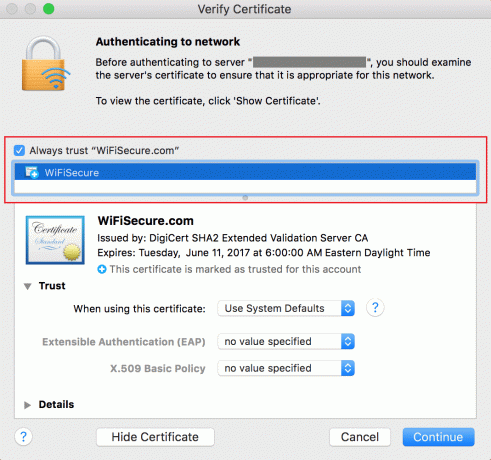
Poznámka: Ak to pre vás nefunguje, odstráňte certifikát.
Odporúčané:
- Opraviť túto položku je dočasne nedostupná chyba
- Ako blokovať kontextové okná v Safari na Macu
- Ako opraviť Mac Bluetooth nefunguje
- Ako vytvoriť textový súbor na Macu
niekedy, Chyba Toto pripojenie nie je súkromné môže spôsobiť prerušenie platieb online a spôsobiť veľké škody. Dúfame, že vám táto príručka pomohla pochopiť, ako na to opraviť Chyba pripojenia nie je súkromná v prehliadači Safari. V prípade ďalších otázok ich nezabudnite uviesť v sekcii komentárov nižšie.



